Squarespace - Jak uzyskać kanał XML produktu?
Jak uzyskać kanał XML produktu?
Aby reklamować Twoje produkty, musimy uzyskać kanał XML produktu w formacie Google Shopping. Squarespace domyślnie nie generuje kanału XML produktu, ale można go utworzyć za pomocą rozszerzenia. Poniżej znajdziesz prostą procedurę przesyłania kanału do naszej aplikacji.
1. Pobierz adres URL kanału XML produktu
Kanał XML produktu to plik zawierający informacje o Twoich produktach (nazwa, cena, dostępność zapasów, obrazy itp.). Squarespace niestety nie oferuje bezpośredniej opcji eksportu produktów w formacie XML. Można jednak użyć narzędzia do wygenerowania kanału produktu GodataFeed. GodataFeed to oficjalne rozszerzenie Squarespace, które pozwala łatwo tworzyć i automatycznie aktualizować kanał XML dla Zakupów Google i innych kanałów.
- krok - Instalowanie rozszerzeń do generowania kanału XML
- Odwiedź rozszerzenia Squarespace i wyszukaj GodataFeed.
- Kliknij przycisk Połącz z witryną.
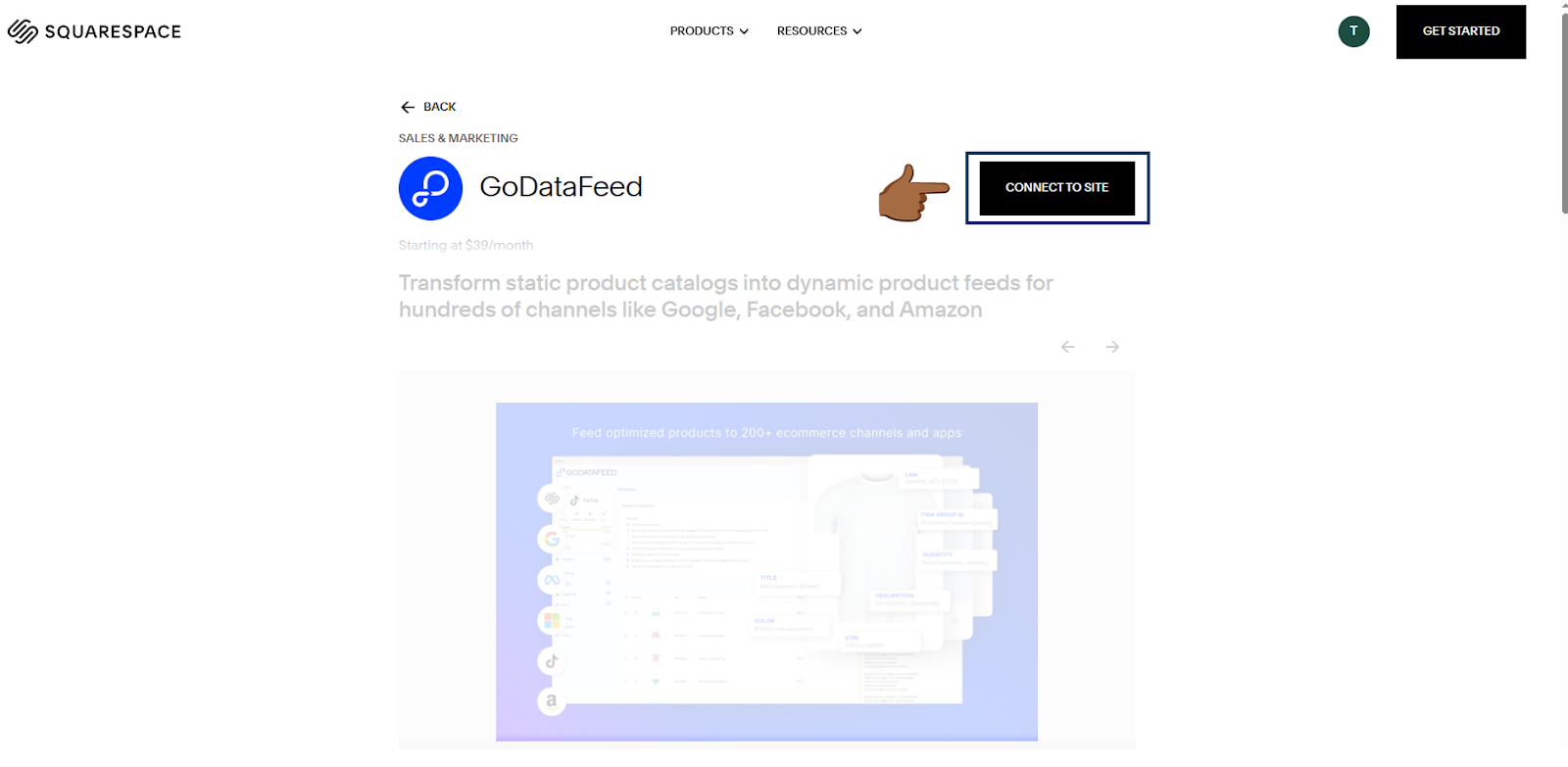
- Utwórz konto w GodataFeed.
- Po udanej rejestracji potwierdź połączenie z SquareSpace, wybierz swoją stronę internetową i zezwolić GoDataFeed na dostęp do produktów.
- krok - Tworzenie kanału XML dla Zakupów Google
- W administracji GodataFeed przejdź do zakładki Kanały w górnym menu.
- Wybierz „Dodaj”, aby dodać nowy kanał i wybierz Zakupy Google.
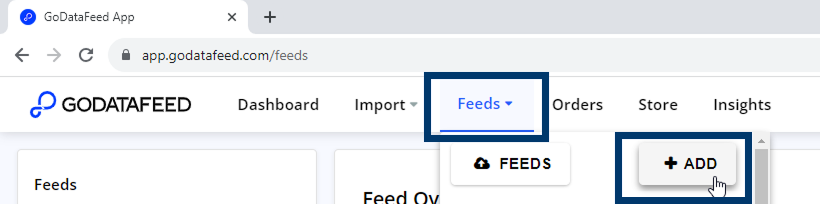
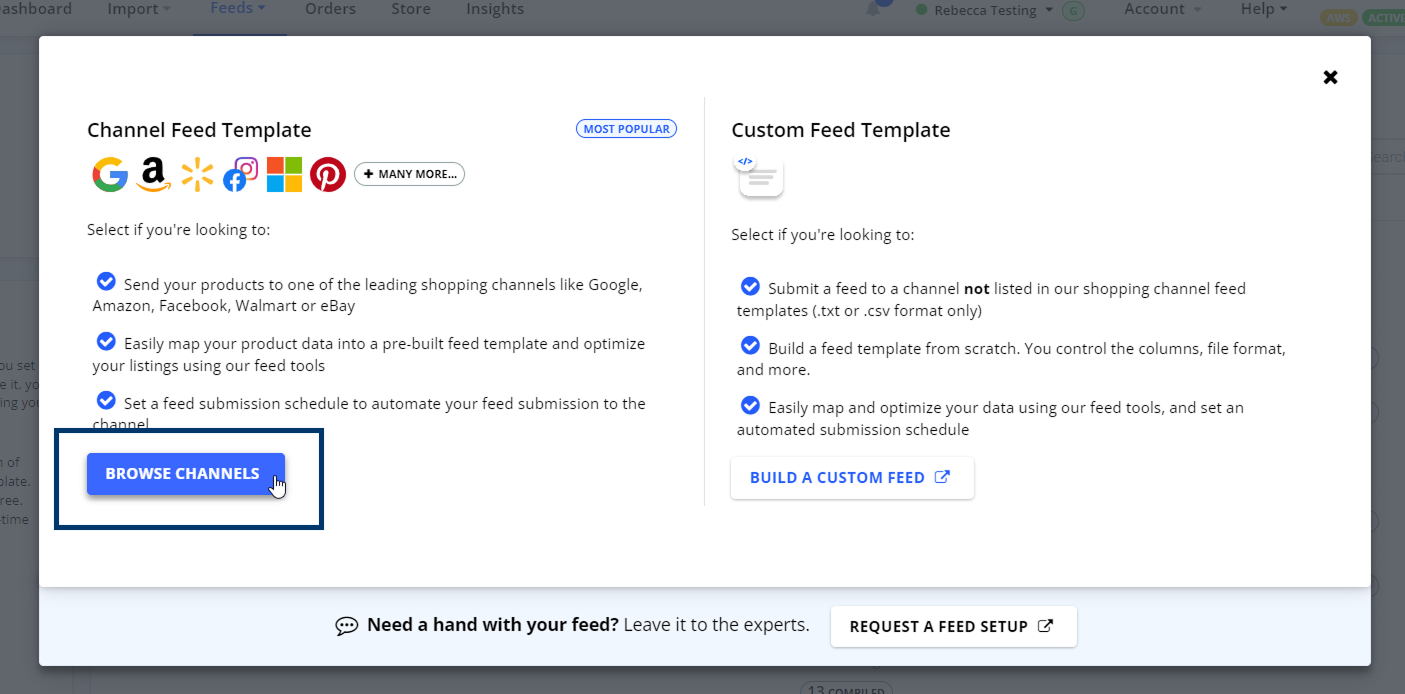
- Zakończ konfigurację i utwórz kanał.
- krok - Pobieranie kanału XML dla Zakupów Google
- W administracji GodataFeed przejdź do zakładki Kanały w górnym menu.
- Wybierz kanał utworzony dla Zakupów Google.
- Kliknij „Ustawienia” w lewym menu.
- W sekcji Ustawienia ogólne:
- W polu Nazwa pliku wpisz nazwę (np. product-feed.xml).
- W menu rozwijanym Format pliku wybierz opcję XML.
- Pozostaw pozostałe pola (kompresja, kodowanie) na wartości domyślnej.
- Zapisz wprowadzone zmiany.
- W sekcji Wyciąganie kanału kliknij „Utwórz adres URL kanału”.
- Po kliknięciu pojawi się publiczny link do kanału produktu XML, który należy skopiować.
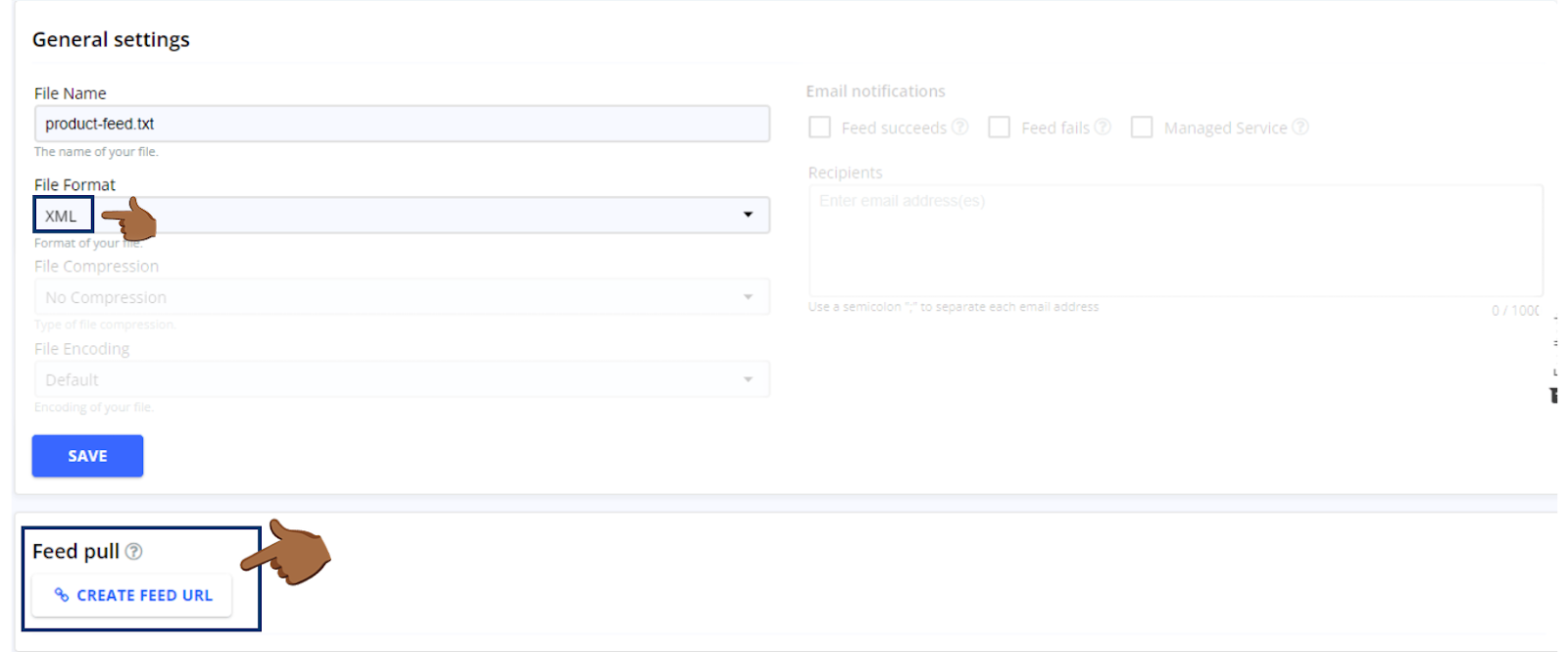
2. Przesyłanie adresu URL kanału XML produktu do aplikacji
Po uzyskaniu adresu URL kanału produktu:
- Skopiuj adres URL swojego kanału.
- Wklej adres URL kanału w podanym polu i potwierdź.
- Gotowe! Jeśli kanał produktu jest w porządku i we właściwym formacie, produkty zaczną się przesyłać do aplikacji.
3. Co zrobić, jeśli aplikacja wyświetli mi błąd?
- Kanał nie jest w prawidłowym formacie — plik musi być w formacie XML, a nie na przykład CSV lub JSON.
- Informacje w kanale nie są poprawne Specyfikacje Google — niektórych pól może brakować lub mieć nieprawidłową strukturę (np. nieprawidłowo wprowadzone ceny lub kategorie).
- Upewnij się, że adres URL kanału jest poprawny i działa (spróbuj otworzyć go w przeglądarce).
Jeśli nadal nie wiesz, co robić, skontaktuj się z naszym wsparciem - chętnie pomożemy! 🚀



.svg.png)






